Kako onemogućiti Blokada skočnih prozora u programu Internet Explorer 11
Internet Explorer ima ugrađene alate koji štite vašu privatnost i pokušavaju vas zaštititi na internetu. Jedan od tih alata je i sredstvo za blokiranje skočnih prozora. Neke web lokacije koriste skočne prozore na zlonamjerni način kako bi pokušali ukrasti opasan sadržaj na vaše računalo. Blokirajući ove skočne prozore, Internet Explorer može učiniti vaše iskustvo pregledavanja malo sigurnijim.
Budući da je većina skočnih prozora štetna, većina preglednika ih će zadano blokirati. Ali povremeno možete naići na web stranicu koja pokušava upotrijebiti skočne prozore da bi vam pružila potrebne informacije. Nažalost, ovi skočni prozori su također blokirani, pa ćete morati isključiti blokadu skočnih prozora ako trebate vidjeti taj skočni prozor. U našem vodiču u nastavku pokazat ćemo vam gdje pronaći postavke blokatora skočnih prozora kako biste mogli vidjeti skočni prozor koji bi u suprotnom bio blokiran.
Kako isključiti Blokada skočnih prozora u programu Microsoft Internet Explorer 11
Koraci u ovom članku prikazat će vam kako onemogućiti blokator skočnih prozora u programu Internet Explorer. Obično je uključeno prema zadanim postavkama, što znači da će bilo koje web mjesto koje pokušava prikazati skočni prozor blokirati taj skočni prozor. Slijedom ovih koraka iskočni prozori omogućuju se svakoj web lokaciji koju posjetite dok ne odaberete ponovno blokiranje skočnih prozora.
1. korak: Otvorite Internet Explorer.
Korak 2: Odaberite ikonu Alati u gornjem desnom kutu zaslona. To je gumb koji izgleda poput zupčanika.

Korak 3: Na ovom izborniku odaberite Internetske mogućnosti .
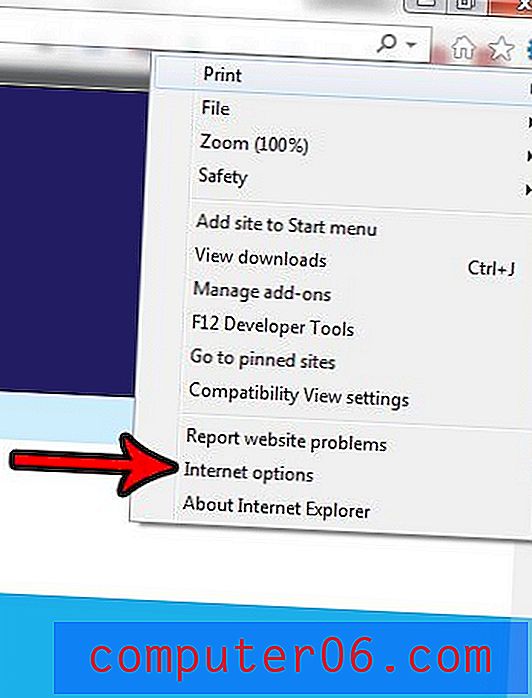
Korak 4: Kliknite karticu Privatnost na vrhu prozora.
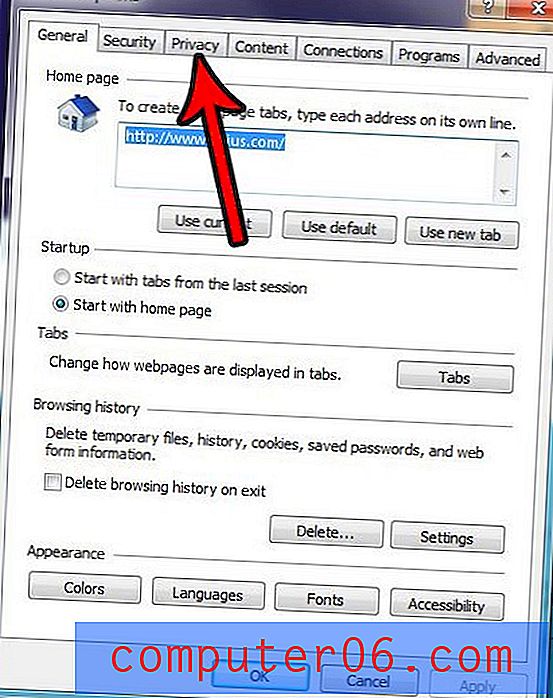
Korak 5: Kliknite potvrdni okvir lijevo od Uključi blokiranje skočnih prozora da biste uklonili kvačicu, kliknite Primijeni, a zatim U redu .
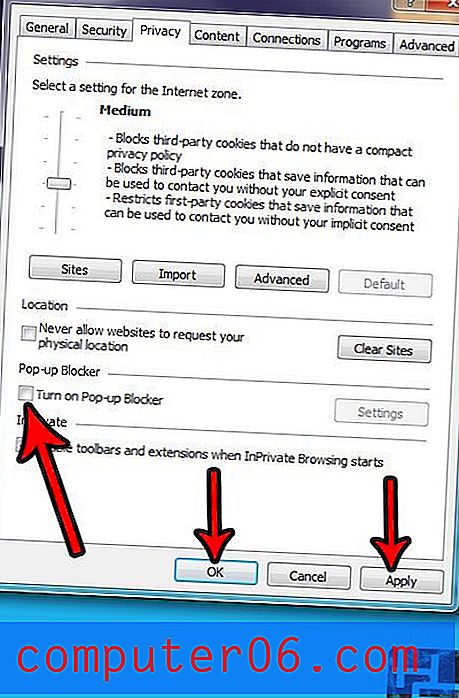
Ako se nalazite na stranici na kojoj pokušavate prikazati skočni prozor, možda ćete trebati kliknuti gumb Refresh (Osvježi) ili pritisnite F5 na tipkovnici da biste osvježili stranicu i prikazali skočni prozor.
Isključite Blokada skočnih prozora u programu Internet Explorer 11 - Dodatne informacije
- Blokator skočnih prozora Microsoft Internet Explorer prema zadanim postavkama uključen je iz vrlo dobrog razloga. Neke zlonamjerne web stranice mogu otvoriti vrlo velik broj opasnih stranica putem skočnih prozora ako je takvo ponašanje dopušteno. Ako ne želite kratki vremenski period blokirati skočne prozore ili dok posjećujete određenu web stranicu, obično je vrlo dobra ideja da ga ponovo uključite kada završite.
- Microsoft Internet Explorer preglednik nije jedini koji može blokirati skočne prozore. Većina ostalih popularnih web-preglednika, poput Appleovog preglednika Safari, Mozilla Firefox-a, Microsoftovog preglednika Edge i Googleovog Chromea, svi su načini za blokiranje skočnih prozora. A to nije ograničeno samo na preglednike stolnih računala. Mobilni preglednici obično imaju i ovu značajku, kao i preglednici za Mac računala.
- Izbornik Alati na padajućem izborniku Internet Explorer ili izbornik Internet opcije u novijim verzijama Internet Explorera osim mogućnosti blokiranja skočnih prozora ima i dodatne mogućnosti. Na primjer, možete prilagoditi postavke sadržaja da biste odlučili koliko ćete koristiti Automatsko dovršavanje ili možete odabrati karticu Sigurnost i odrediti razinu sigurnosti vašeg preglednika.
- Osim što kliknete ili poništite potvrdni okvir da biste omogućili ili onemogućili blokator skočnih prozora, možete kliknuti i gumb Postavke i odabrati razinu blokiranja skočnih prozora. Opcije Niski, Srednji i Visoki nude vam svestranost u tome kako agresivno želite blokirati skočne prozore.
Većina ostalih web preglednika također vam omogućuje kontrolu nad prikazom skočnih prozora. Saznajte kako dopustiti skočne prozore u Microsoft Edgeu, na primjer, ako imate Windows 10 računalo i morate posjetiti web mjesto na kojem morate pristupiti informacijama koje se nalaze u skočnom prozoru.



